Visual Studio中的常用调试功能
1、利用断点进行调试
添加断点的方式有以下几种
- 1.键盘快捷键F9
- 2.通过菜单【Debug(调试)】-》【Toggle BreakPoint(切换断点)】
- 3.点击代码行左边的空白处(推荐)
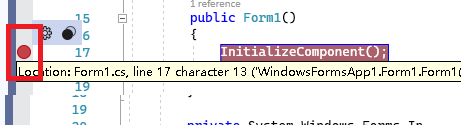
设置断点后,按F5运行程序,当运行到断点处时就会暂停
此时可以 按F10逐过程或F11逐语句执行后面的程序语句
2、条件断点
条件断点会在条件触发时断点才生效。
假设有以下代码(C#):
循环输出 i,
1 static void Main(string[] args)
2 {
3 for(int i = 0;i<100;i++)
4 {
5 Console.WriteLine(i);
6 }
7 }
如果我们想在i == 50的时候进入断点,可以这么操作
1.按【利用断点调试】中的方法建立断点
2.在断点上右键,选择,条件。输入 i == 50
3.按F5运行程序,当i = 50时,程序会暂停进入断点。
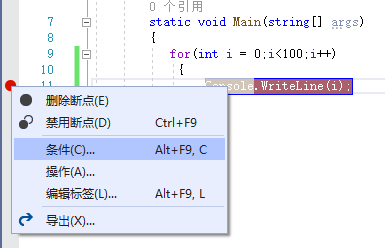
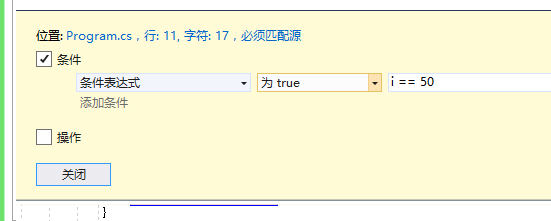
3.数据断点(限C++ Native)
数据断点可以对指定变量进行监控,程序运行到变量值发生变化 时进入调试状态。
注意:
1、数据断点在程序执行后,才可以添加。
2、数据断点只能对全局变量进行监控
创建C++控制台应用程序
1 #include <iostream> 2 3 int b = 0; 4 5 int main() 6 { 7 std::cout << "Hello World!\n"; 8 9 b = 100; 10 }
我们在第7行处添加一个普通断点,按F5执行程序。
当运行到第7行进行断点时,通过快速监视功能,获取变量b的地址。
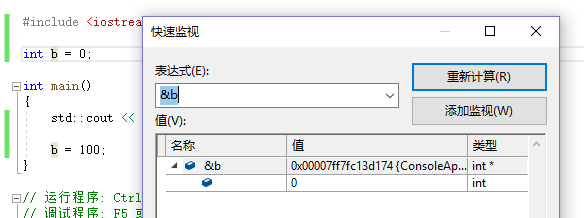
然后通过菜单
Debug(调试)-》New Breakpoint(新建断点)-》Data Breakpoint(数据断点),打开数据断点窗口。输入变量b的地址,单击确定
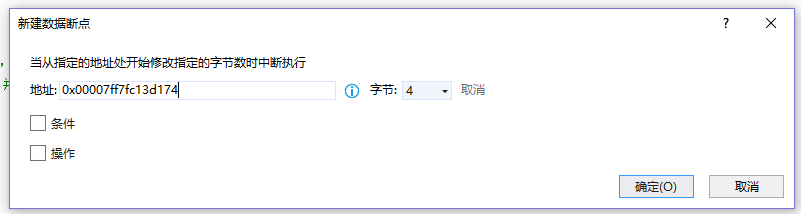
也可以通过将变量b添加监视
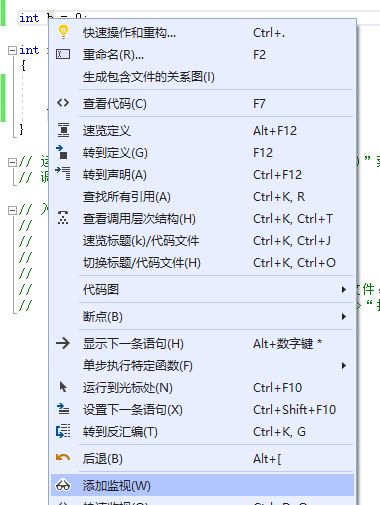
然后在监视窗口中变量b的选项中选择值更改时中断
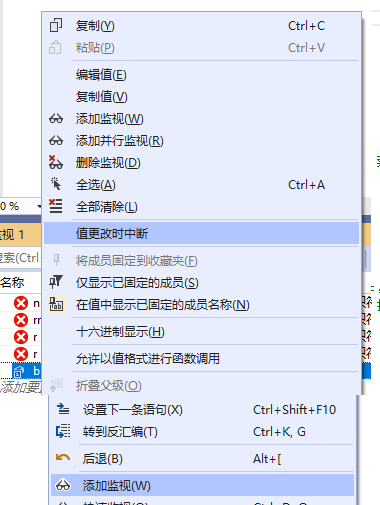
这样当变量b的值在更改时,就会触发断点
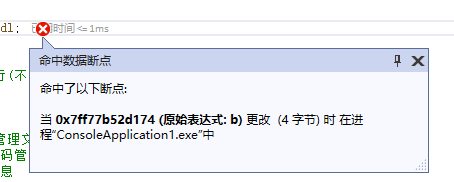
4.监视功能
将变量添加到监视后可以实时查看变量的变化。监视功能在调试全局变量时非常有用,可以实时查看变量的值。
通过调试-》窗口-》监视-》监视1,可以打开监视窗口。
将变量添加到监视后,可以实时查看变量值的变化
测试代码如下:
1 int main() 2 { 3 int num = 0; 4 5 for (int i = 0; i < 100; i++) 6 { 7 num++; 8 } 9 }
在num = 0处和num++处添加断点,按F5执行程序,将num添加监视。
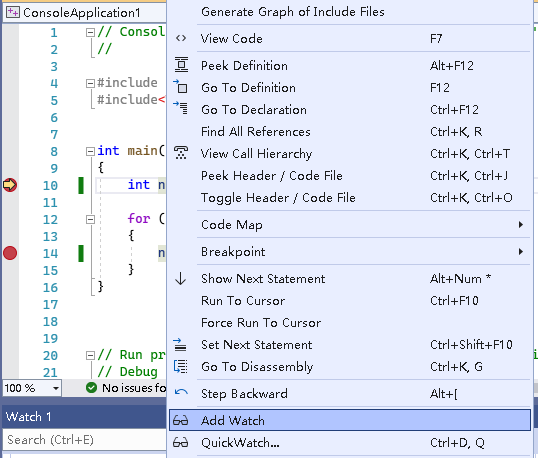
然后多次按下F5,可以看到num的值在变化。
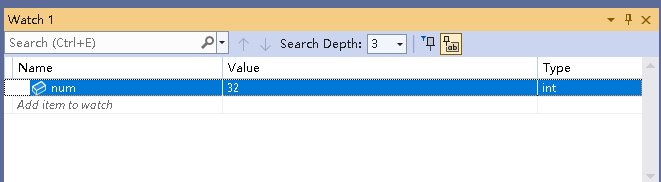
5.快速监视
快速监视简单来说就是执行单次监视功能。可以查看代码执行到当前位置时,变量的值,还可以执行表达式。
快速监视可以方便我们在运行时,对变量执行相关操作,并且马上可以看到结果。如有一个DataTable dt,我们想查找第一行某一列的值,如果单独编写代码来完成,费时又费力,这时就可以借助快速监视功能,在表达式框中输入 dt.Rows[0]["xx],再按下回车就可以看到结果。
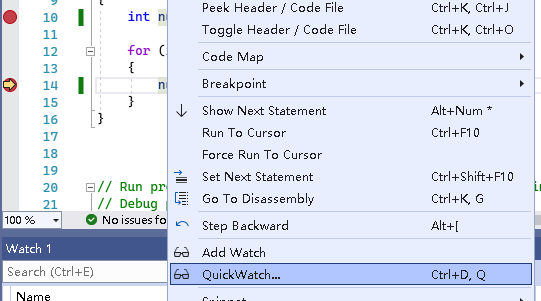
这里我们对num执行快速监视,可以看到当前的值是32
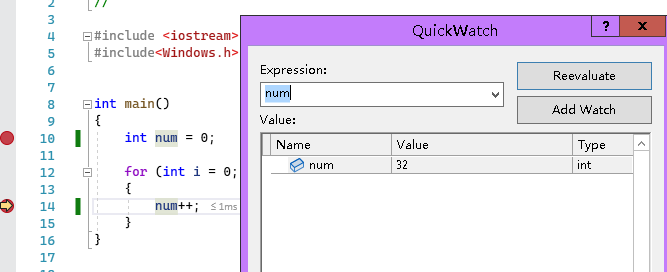
执行表达式,如 num + 100,按下回车,可以看到值是132
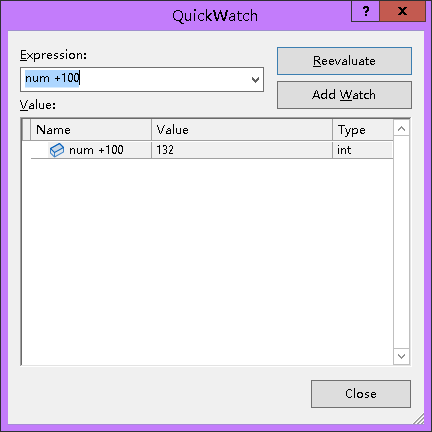
6.调用堆栈
使用调用堆栈功能可以查看函数调用的层次结构。
通过调试-》窗口-》调用堆栈可以打开调用堆栈窗口
测试代码如下:
1 #include <iostream> 2 #include<Windows.h> 3 4 void func2() 5 { 6 7 } 8 9 void func1() 10 { 11 func2(); 12 } 13 14 15 int main() 16 { 17 func1(); 18 }
在func2函数中,添加一个断点,按F5执行程序。打开调用堆栈,可以看到函数的调用层次
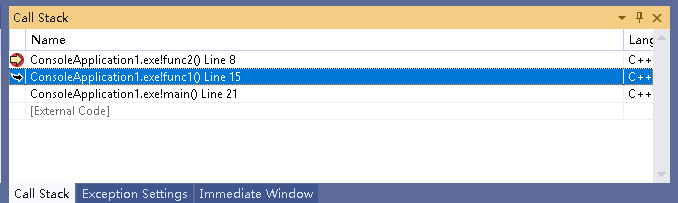
此时双击调用堆栈中的调用层次,可以跳转到调用的地方 。
当程序抛出异常时,也可以打开调用堆栈,然后定位到引发异常的函数,并进行修改。
7.查看内存里的数据
在日常开发中,经常会需要进行数据的传递,一般会传递一个指针变量。而有时会因为某种原因而导致部分数据出错。在排查问题时,就 可以使用内存窗口
通过调试-》窗口-》内存-》内存1,可以打开内存窗口。
测试代码如下:
1 void PrintArray(int* ar,int size) 2 { 3 for (int i = 0; i < size; i++) 4 { 5 std::cout << *ar << std::endl; 6 ar++; 7 } 8 } 9 10 int main() 11 { 12 int ar[]{ 1,2,3 }; 13 PrintArray(ar, 3); 14 }
假设我们拿到了一直int指针,想查看指针指向的内存里的数据。如上面的ar,
在PrintArray函数中,添加断点,按F5执行程序,当程序执行中断点处时,打开内存窗口
首先复制指针所指向的内存地址

粘贴到内存窗口中,按下回车,可以看到内存里的数据



